
Excel如何进行自动换行
时间:2025-02-22 来源:系统宝 人气:
相信大家在使用Microsoft Excel软件单元格时,都遇到过如果文本过长则超出列宽以外的文本会被隐藏起来。那么为了在保持列宽一定的情况下我们该怎么操作才能显示出单元格中的所有文本呢?这时我们其实设置文字自动换行就可以实现。至于Excel如何进行自动换行,下面就让我们一起看看Excel自动换行的方法和步骤吧。
步骤如下:
1、首先我们要选中A1单元格,然后鼠标右键点击“设置单元格格式”。(当然我们用按Ctrl+1的快捷键也可以调出“设置单元格格式”对话框。)
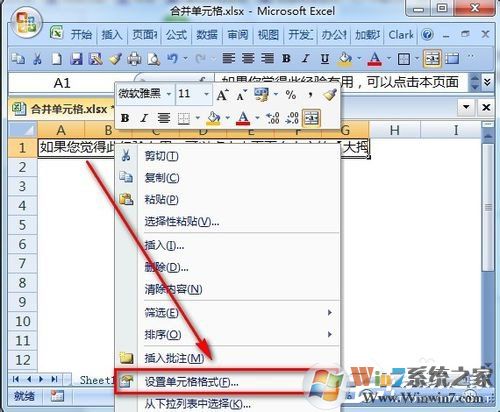
2、接下里我们点击“对齐”在下列出现的选项卡中选中“自动换行”,完成后点击“确定”按钮。
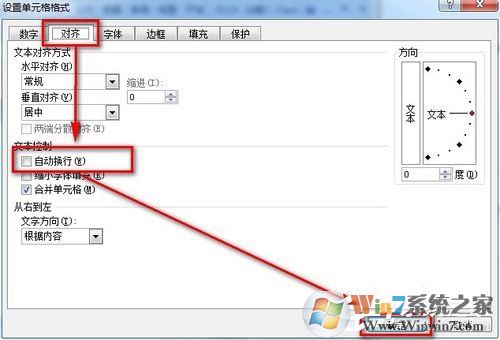
3、在我们点击“确定”按钮后单元显示仍然未变化,那么拖动行之间的标签,调整行高即可。调整完如下图:
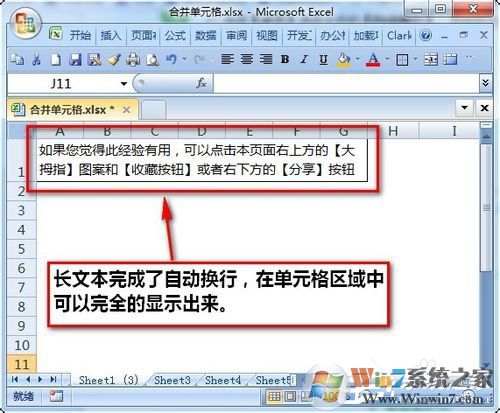
4、上述过程也可以通过点击菜单栏上的按钮直接完成,如下图:
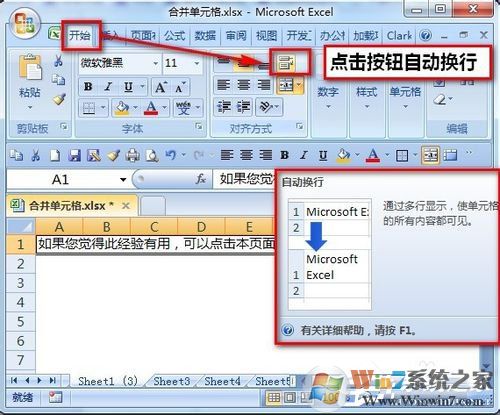
5、另外我们也可以按键盘上的组合快捷键:Alt+H+W完成excel自动换行功能。
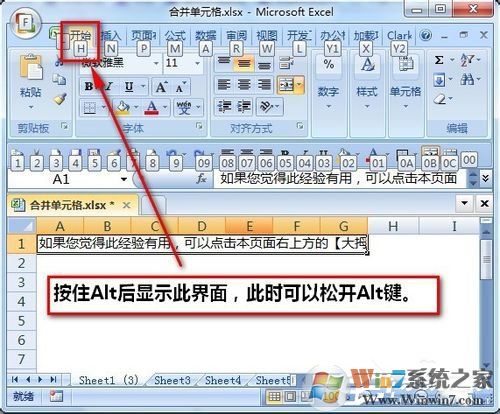

上面就是Excel如何进行自动换行的详细操作步骤,如果你还不知道怎么操作才能使单元格的内容进行自动换行,那么不妨学习一下上述的方法,按照步骤一步步去操作就可以实现自动换行了。
相关推荐
- DeepSeek怎么本地部署-DeepSeek本地部署教程详解
- 如何删除Word中的空白页-Word空白页删除方法
- IDM怎么添加到Edge浏览器-Edge浏览器怎么添加IDM扩展
- 雷神加速器怎么免费加速Steam-雷神加速器免费加速Steam商店教程
- 知犀思维导图使用方法-知犀思维导图电脑版进阶技巧
- Geekbench6怎么测试-Geekbench6电脑版使用教程
- 亚马逊prime游戏怎么领-2024亚马逊11月3A游戏领取教程
- 纯纯写作怎么换字体-纯纯写作更换自定义字体教程
- Captura怎么设置中文-Captura录屏软件设置中文教程
- 汽水音乐电脑版怎么设置桌面歌词-汽水音乐电脑版设置桌面歌词教程
教程资讯
软件教程排行

系统教程
- 1 Rufus制作Win10启动盘教程(步骤详解)
- 2 Win11系统安装教程|Win11原版安装教程步骤详解
- 3 华硕主板BIOS设置固态硬盘启动顺序为第一启动硬盘教程
- 4 Aptio Setup Utility BIOS设转置U盘启动教程
- 5 电脑怎么进pe系统?进U盘PE系统方法
- 6 Win10系统改装Win7无法启动的原因和解决方法
- 7 苹果电脑怎么删除MAC系统装Win10单系统(解决无法从U盘启动PE)
- 8 电脑怎么把硬盘模式RAID改成AHCI?
- 9 AHCI和RAID有什么区别?AHCI和RAID哪个好
- 10 联想电脑Win10改Win7方法(BIOS设置+U盘启动)联想电脑Win10改Win7教程












